- Հեղինակ Abigail Brown [email protected].
- Public 2023-12-17 06:51.
- Վերջին փոփոխված 2025-01-24 12:12.
Հիմնական պատրաստում
- iOS 15-ը բերում է iCloud հաշվի վերականգնման նոր տարբերակներ:
- Դուք կարող եք նշանակել վստահելի անձ, որը կօգնի ձեզ վերադառնալ կողպված Apple ID:
- Այդ մարդն ինքը չի կարողանա մուտք գործել ձեր հաշիվ:

IOS 15-ում շատ ավելի հեշտ է վերականգնել ձեր Apple ID հաշիվը, եթե կորցնեք ձեր գաղտնաբառը: Բայց դա լա՞վ բան է:
iOS 15-ը բերում է երկու նոր եղանակ՝ վերականգնելու ձեր Apple հաշիվը, եթե դուք արգելափակված եք:Կամ մեկ եզակի և մեկ բարելավված միջոց: Վերականգնման բանալի ստեղծելն այժմ շատ ավելի հեշտ է, քան նախկինում, և դուք կարող եք ընկերոջը կամ ընտանիքի անդամին նշանակել որպես Վերականգնման կոնտակտ, ինչպես օրինակ՝ պահեստային բանալին հարևանին թողնելը: Սա հիանալի է, եթե դուք արգելափակվեք, բայց ավելացնում է հարձակման ևս մեկ վեկտոր:
«Օգտատերերը պետք է տեղյակ լինեն, որ իրենց iCloud-ի բոլոր տվյալները գաղտնագրված են ծայրից ծայր ծածկագրմամբ, ինչպես տարանցման, այնպես էլ հանգստի ժամանակ: Բայց եթե ինչ-որ մեկը գողանա նրանց Apple ID-ն և iCloud հաշվի հավատարմագրերը, նրանք կարող են մուտք գործել: և գաղտնալսել այն ամենը, ինչ պահվում է այդ iCloud հաշվում», - ասաց Lifewire-ին NordVPN-ի թվային գաղտնիության փորձագետ Դանիել Մարկուսոնը էլփոստի միջոցով:
Բացել
Ձեր Apple-ի հաշվից արգելափակվելը կարող է մեծ դժվարություն լինել: Դուք կորցնում եք մուտքը դեպի ձեր գնած բոլոր հավելվածները, պահված տվյալները և ձեր ամբողջ ֆոտոդարանը, եթե չունեք տեղական կրկնօրինակումներ: Միևնույն ժամանակ, դուք ցանկանում եք այն հնարավորինս անվտանգ պահել:
Վերականգնման տարբերակ կարգավորելու համար ձեր iCloud-ի կարգավորումների «Գաղտնաբառ և անվտանգություն» բաժնում անցեք «Հաշվի վերականգնման» նոր բաժին: Այո, այն խորը թաղված է, բայց պետք չէ հաճախ այցելել:
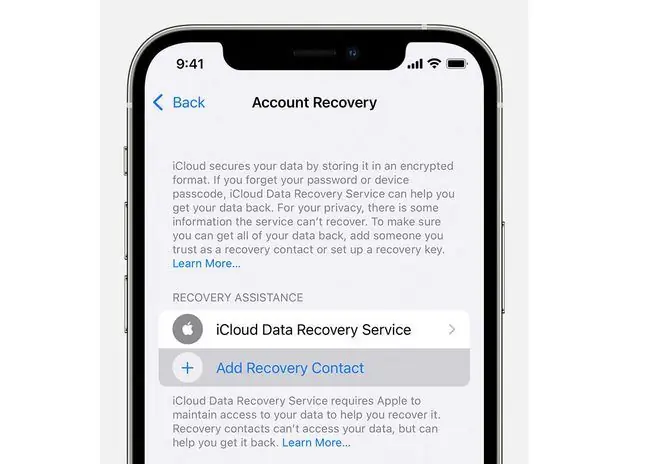
Այնտեղ դուք կարող եք սահմանել վերականգնման բանալի, որը տառերի և թվերի երկար շարան է, որը ծառայում է որպես պահուստային գաղտնաբառ: Գրեք այն թղթի վրա և պահեք այն ապահով տեղ:
Բայց նոր տարբերակն ավելի հետաքրքիր է։ Այն թույլ է տալիս անվանել Apple-ի մեկ այլ օգտատիրոջ՝ որպես վերականգնման կոնտակտ: Կարգավորման օգնականը կառաջարկի ձեր Family Sharing խմբի անդամներին, եթե դուք մեկում եք, բայց կարող եք ընտրել ցանկացած հինգ կոնտակտ, որը ձեզ դուր է գալիս: Նրանք պետք է նաև օգտագործեն iOS 15 կամ iPadOS 15՝ մասնակցելու համար: Ընտանիքի անդամներն անմիջապես ավելանում են։ Մյուս կոնտակտները պետք է ընդունեն հրավերը:
Անվտանգության անցք
Օգնողին նշանակելու խնդիրն այն է, որ դուք պետք է վստահեք ձեր վերականգնման կոնտակտին: Այնպես չէ, որ նրանք կօգտագործեն իրենց նոր շնորհված լիազորությունները՝ ձեր հաշիվ մուտք գործելու և ձեզ հեռացնելու համար: Դա այն է, որ նրանք այժմ հարձակման վեկտոր են: Ցանկացած հաքերային փորձ, որը նախկինում ուղղված էր միայն ձեզ, նույնպես արդյունավետ կլինի ձեր վերականգնման կոնտակտի դեմ:
Apple-ը որոշակի ջանքեր է գործադրում այս խոցելիությունը մեղմելու համար: Դուք պետք է հիշեք, թե ում եք ավելացրել, քանի որ Apple-ը, անվտանգության նկատառումներից ելնելով, չի անի: Գողանալու կամ այլ կերպ մուտք գործելու ցանկ չկա: Բայց եթե ինչ-որ մեկը ճանաչում է ձեզ, նա հավանաբար կարող է գուշակել, թե ում եք վստահել, և հավանաբար կճանաչի նաև այդ մարդուն: Վերականգնման կոդը մուտքագրելու համար նրանց պետք է մուտք գործի ձեր սարքերից մեկը:
«Նույնիսկ եթե ինչ-որ մեկը կարող է օգտագործվել որպես վերականգնման կոնտակտ, նա չի ունենա որևէ մուտք դեպի այն անձի հաշիվը, ում օգնում է, ինչն այն անվտանգ է դարձնում», - ասաց Good Cloud Storage-ի գլխավոր խմբագիր Սառա Կիրանը: Lifewire էլփոստի միջոցով: «Նրանք կարող են օգնել դիմացինին միայն տրամադրված կոդով, որպեսզի նա կարողանա նորից մուտք գործել»:
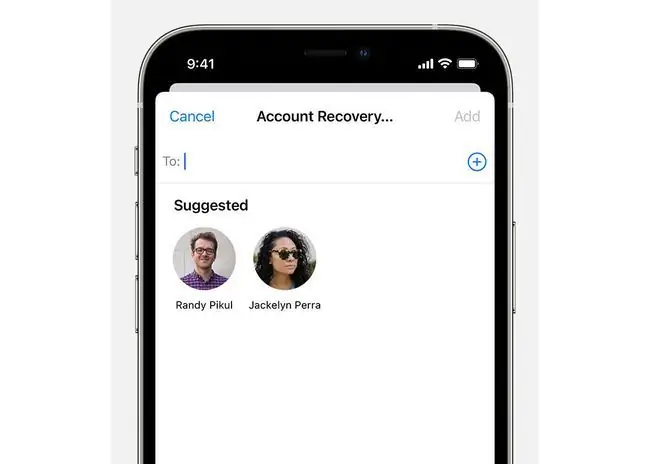
Ուրեմն, թերևս անհանգստանալու շատ քիչ բան կա: Ինչպես անվտանգության բոլոր միջոցների դեպքում, դա փոխզիջում է ապահով լինելու և հարմար լինելու միջև: Հաշիվը կողպելու լավագույն միջոցն է անջատել վերականգնման բոլոր տարբերակները, iCloud էլփոստի վերակայումները և այլն, միացնել երկգործոն նույնականացումը և վերականգնել վերականգնման կոդը:
Կան անվտանգության ընդհանուր հիգիենայի պրակտիկաներ, որոնց կարող եք հետևել նաև:
«Ստուգելու համար, թե արդյոք ձեր iCloud-ը վերահսկվում է, և բոլոր անհայտ օգտվողներին (սարքերը) հեռացնելու համար պարզապես գնացեք ձեր iPhone-ի կարգավորումները և հպեք ձեր անունը՝ ձեր Apple ID հաշիվ մուտք գործելու համար: Այնտեղից մուտք գործեք հատկացված սարքերի ցանկը: Ձեր հաշվին: Եթե գտնեք մի սարք, որը դուք չեք ճանաչում, կարող եք հեռացնել այն հաշվից»,- ասում է Մարկուսոնը:
Եզրափակելով, Apple-ի նոր Recovery Contact տարբերակը կարծես թե քիչ բացասական կողմեր ունի: Եթե դուք ընտանիքի խելագար եք, կարող եք այն տեղադրել ընտանիքի այլ անդամների հաշիվներում, որպեսզի կարողանաք օգնել նրանց ապագայում:






